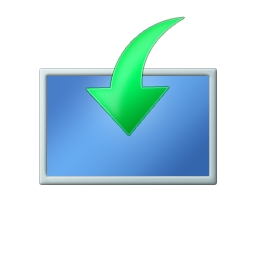
win10官方安装工具(mediacreationtool)
v10 最新版- 软件大小:8.03 MB
- 软件语言:简体中文
- 更新时间:2021-08-13
- 软件类型:国产软件 / 系统其它
- 运行环境:WinAll
- 软件授权:免费软件
- 官方主页:http://www.xz7.com/
- 软件等级 :
- 介绍说明
- 下载地址
- 精品推荐
- 相关软件
- 网友评论
mediacreationtool最新版是微软官方推出的系统升级和重装系统工具,通过这款软件能够让用户快速的完成系统的重装和iso镜像的制作,并且使用非常的简单方便。
win10官方安装工具介绍
win10官方安装工具可以为你制作成u盘安装介质来为其他的电脑进行安装windows10系统。你可以用它升级、下载、创建Win10安装介质等工作。软件使用相当的方便,而且实用性非常强。
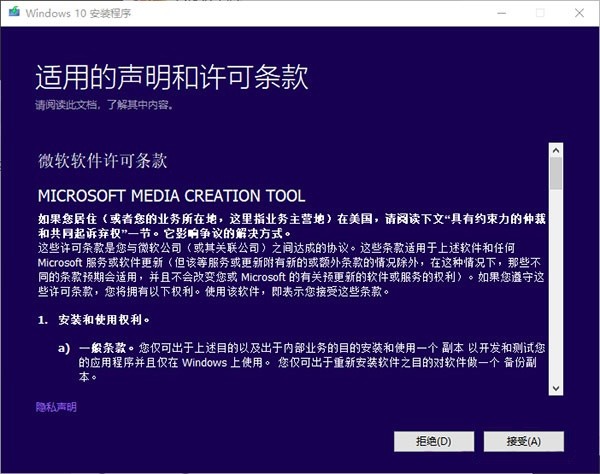
微软装机工具安装教程
1.在本站下载并解压,然后选择运行。您需要成为管理员才能运行此工具。
2.在许可条款页面上,如果您接受许可条款,请选择接受。
3.在您想要执行什么操作页面上,选择立即升级这台电脑,然后选择下一步。
4.在准备好安装 Windows 10 时,系统将向您显示所选内容以及在升级过程中要保留的内容的概要信息。选择更改要保留的内容,以设置在升级过程中,您是要保留个人文件和应用、仅保留个人文件还是选择不保留任何内容。
5.保存并关闭您可能在运行的任何打开应用和文件,在做好准备后,选择安装。
6.安装 Windows 10 可能需要一些时间,您的电脑将会重启几次。请确保不要关闭您的电脑。
win10新功能
1、通过时间线功能返回过往活动
要打开日程表2,请选择任务栏上的任务视图,或同时按下Windows 徽标键和 Tab 键。滚动找到您想要返回的记录,然后单击即可从以前停止的地方恢复。
2、分屏并排的应用
选择任何打开的窗口,然后将其拖拽到屏幕的一边。您打开的所有其他窗口将显示在另一侧。选择一个窗口,使其填满剩余空间。
3、通过专注助手保持专注
通过将通知直接发送到操作中心,将工作中的干扰因素降至最低。
4、为您的电脑赋予时尚新外观
通过切换到浅色或暗黑模式来更改您的电脑显示。
5、夜间模式,助您安心入眠
夜晚工作时,切换至夜间模式,缓解视觉疲劳。
6、截取屏幕上的内容
按下 Windows 徽标键 + Shift + S 键 打开截图栏,然后将光标拖到想要捕获的区域。您 截取的区域 将保存到剪贴板。
7、快速查找照片
在照片中搜索人员、地点、事物和文字。您还可以找到收藏夹、特定文件或文件夹。照片应用会为您添加标签,您无需费力查找,即可找到所需内容。
8、用说话代替输入
在触摸键盘上,选择麦克风。在实体键盘上,按下 Windows 徽标键 + H 键 ,口述您的想法。
9、获取(或提供)技术帮助
快速助手让您可以随时随地查看或共享电脑桌面,并为他人提供帮助。
配置要求
处理器:1 GHz 或更快的处理器或 系统单芯片(SoC)
RAM: 1 GB(32 位)或 2 GB(64 位) ;
硬盘空间:16 GB(32 位操作系统)或 32 GB(64 位操作系统)
显卡:DirectX 9 或更高版本(包含 WDDM 1.0 驱动程序)
显示器:800x600
下载地址
- Pc版
win10官方安装工具(mediacreationtool) v10 最新版
网友评论
本类排名
本类推荐
装机必备
换一批- 聊天
- qq电脑版
- 微信电脑版
- yy语音
- skype
- 视频
- 腾讯视频
- 爱奇艺
- 优酷视频
- 芒果tv
- 剪辑
- 爱剪辑
- 剪映
- 会声会影
- adobe premiere
- 音乐
- qq音乐
- 网易云音乐
- 酷狗音乐
- 酷我音乐
- 浏览器
- 360浏览器
- 谷歌浏览器
- 火狐浏览器
- ie浏览器
- 办公
- 钉钉
- 企业微信
- wps
- office
- 输入法
- 搜狗输入法
- qq输入法
- 五笔输入法
- 讯飞输入法
- 压缩
- 360压缩
- winrar
- winzip
- 7z解压软件
- 翻译
- 谷歌翻译
- 百度翻译
- 金山翻译
- 英译汉软件
- 杀毒
- 360杀毒
- 360安全卫士
- 火绒软件
- 腾讯电脑管家
- p图
- 美图秀秀
- photoshop
- 光影魔术手
- lightroom
- 编程
- python
- c语言软件
- java开发工具
- vc6.0
- 网盘
- 百度网盘
- 阿里云盘
- 115网盘
- 天翼云盘
- 下载
- 迅雷
- qq旋风
- 电驴
- utorrent
- 证券
- 华泰证券
- 广发证券
- 方正证券
- 西南证券
- 邮箱
- qq邮箱
- outlook
- 阿里邮箱
- icloud
- 驱动
- 驱动精灵
- 驱动人生
- 网卡驱动
- 打印机驱动
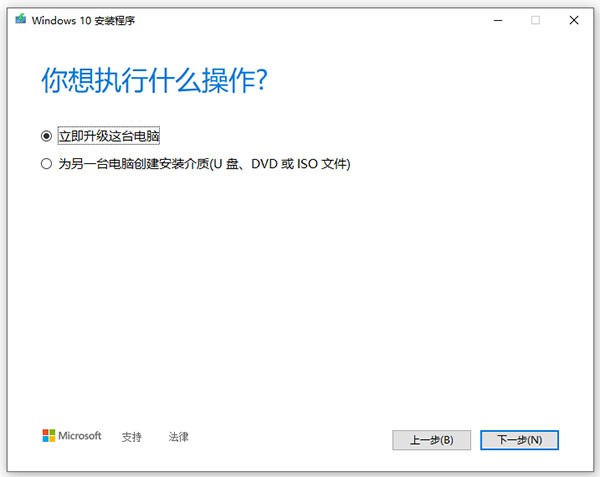



































支持 (0 ) 回复